|

|

|
使用桌面列快速鍵
使用 Microsoft Windows 桌面搜尋,您只需要在桌面列搜尋方塊中輸入關鍵字或快速鍵名稱,即可快速啟動程式或直接前往網站。您也可以建立自己的快速鍵:舉例來說,可以建立當您在桌面列搜尋方塊中輸入 mail 時,會自動開啟 Windows Live Mail Beta 首頁的快速鍵。
 取得桌面列快速鍵的說明 取得桌面列快速鍵的說明 | ||||||
|
 以桌面列快速鍵啟動程式 以桌面列快速鍵啟動程式 | ||||||||
|
 建立您自己的快速鍵 建立您自己的快速鍵 | |||||||||||||||
請參考以下指南建立快速鍵:
嘗試在網站上執行搜尋,例如 http://encarta.msn.com 網站。當搜尋結果網頁開啟時,搜尋文字應該會包含在 Windows Internet Explorer 網址列的網址後面。複製該網址,並將您的搜尋文字改為 $w。然後使用此新的網址來建立您的快速鍵。 |
 清除和刪除快速鍵 清除和刪除快速鍵 | |||||||||||||||
下列範例說明如何建立、使用和刪除 [記事本] 快速鍵。@清除項目會清除目前定義的所有快速鍵。
|
注意
- 如果您要搜尋的關鍵字和快速鍵名稱相同,將關鍵字加上引號。舉例來說,如果您已建立一個名為「檔案」的快速鍵,而且想要在電腦中搜尋該快速鍵名稱,可以在搜尋方塊中輸入 "檔案"。
- 您的桌面列快速鍵會儲存在 WindowsDesktopShortcuts.ini 檔案,位於 C:\Documents and Settings\使用者名稱\application data\Windows Desktop Search 資料夾中。如果您使用的是 Beta 版本的 Windows 桌面搜尋,在升級至最新版本之前,請先將此檔案儲存至其他位置。安裝最新版本的工具列後,再將此檔案複製至原始位置。您也可以複製此檔案至其他電腦的相同資料夾內。
